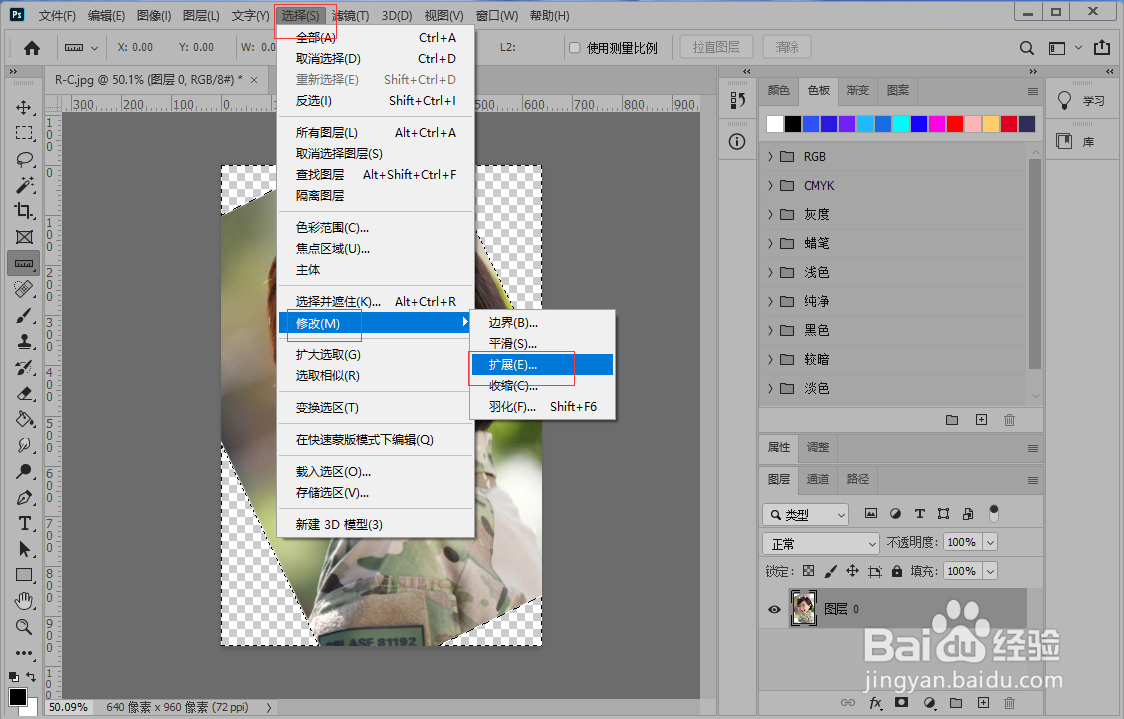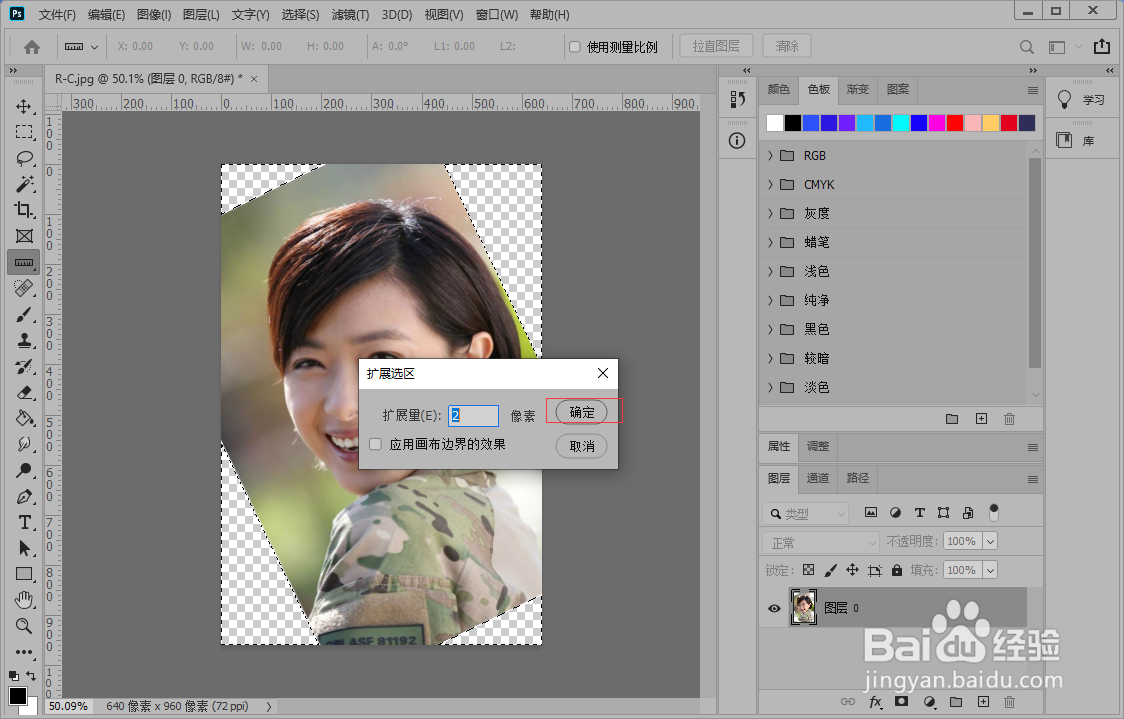photoshop扶正图片并填充空白处
1、打开素材图片,点击图层旁边上的小锁图标,解锁图层。
2、鼠标右键“吸管工具”打开菜单栏,点击选中“标尺工具”。
3、使用“标尺工具”沿着图片倾斜方向画一条直线,点击上方属性栏中的“拉直图层”。
4、这样就可以把照片扶正,按住Ctrl键,点击图层选中图片创建选区。
5、按Ctrl+Shift+i反向选中空白区域,点击“选择”-“修改”-“扩展”。
6、打开“扩展”面板,设置扩展两个像素,点击“确定”。
7、点击“编辑”-“内容识别填充”。
8、打开内容识别填充面板,涂抹要保留的部分,去掉蓝色遮罩,点击“确定”。
9、这样图片就被扶正,并填充空白部分。
声明:本网站引用、摘录或转载内容仅供网站访问者交流或参考,不代表本站立场,如存在版权或非法内容,请联系站长删除,联系邮箱:site.kefu@qq.com。
阅读量:40
阅读量:64
阅读量:55
阅读量:40
阅读量:74